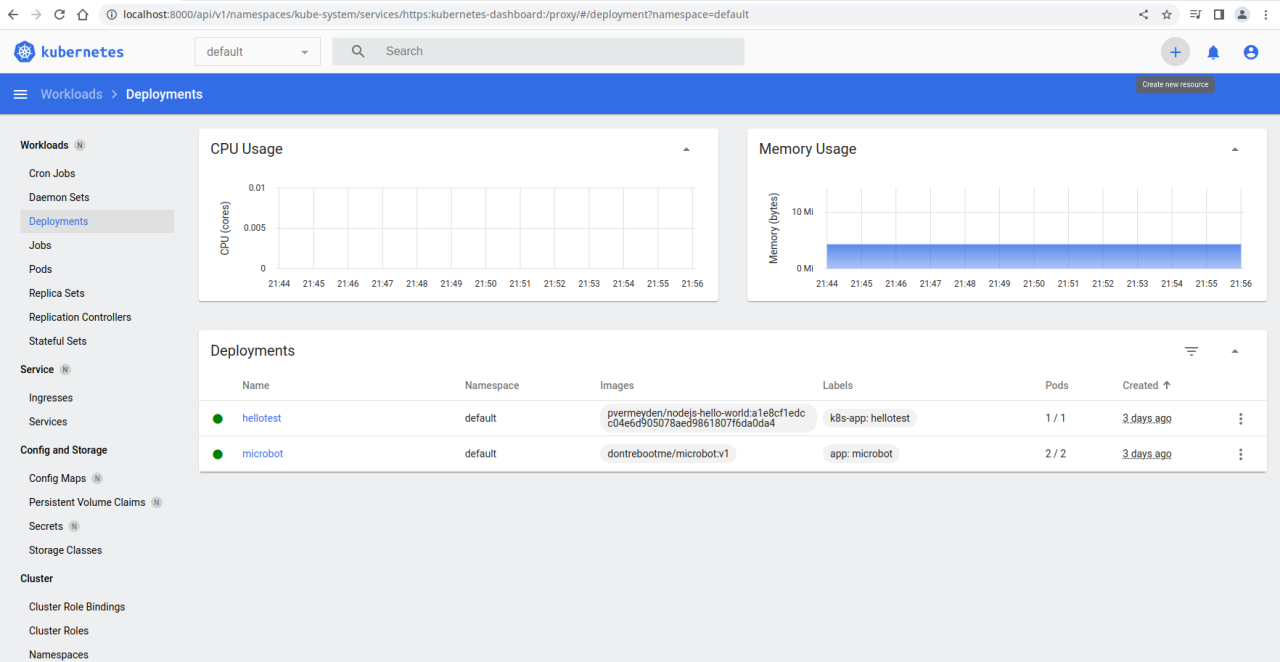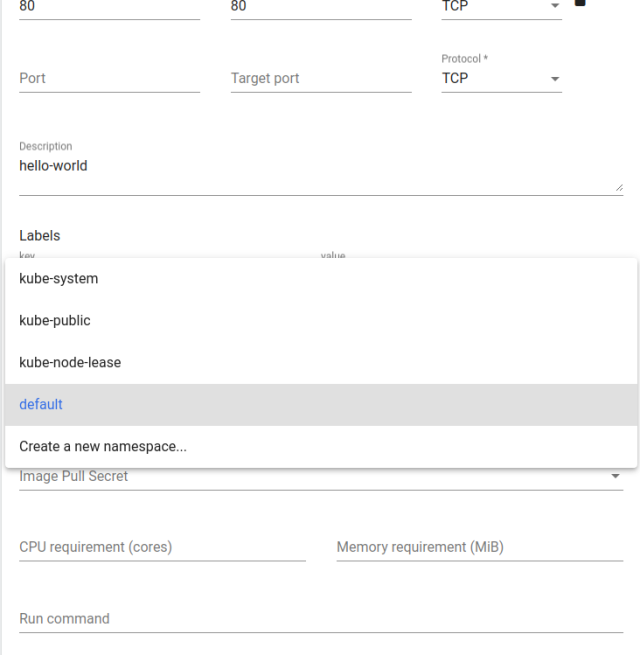Kubernetes について知る
大部分は、David Tippet のチュートリアルに従いました。
virtualbox に microk8s のポートをインストールして正しく構成するため。
Ubuntu 22.04 LTS を使用してチュートリアルに従ったところ、すべてが期待どおりに機能しました。
唯一の変更点は、MicoK8s トークンの取得方法です。
そのために、このコマンドでそれを行いました
microk8s config
Hello World デプロイを行う
Docker イメージをデプロイする方法を理解するために、microk8s の公式ドキュメントからの簡単なチュートリアルがあります
Kubernetes の最初のサービス
このチュートリアルでは cli を使用してデプロイを行いますが、これらの手順ではダッシュボード自体から行うことができます
ダッシュボードにログイン
kubernetes ダッシュボードにログインしたら、左側のメニューで「<デプロイ>」に進みます。
ここから、右上の「<新しいリソースを追加>」ボタンをクリックします。
フォームに入力し、docker イメージをコンテナー イメージの「イメージ + タグを使用」します。この例にはタグがないため、docker はランダムにタグを生成し、ポートを 80/80 に設定します。
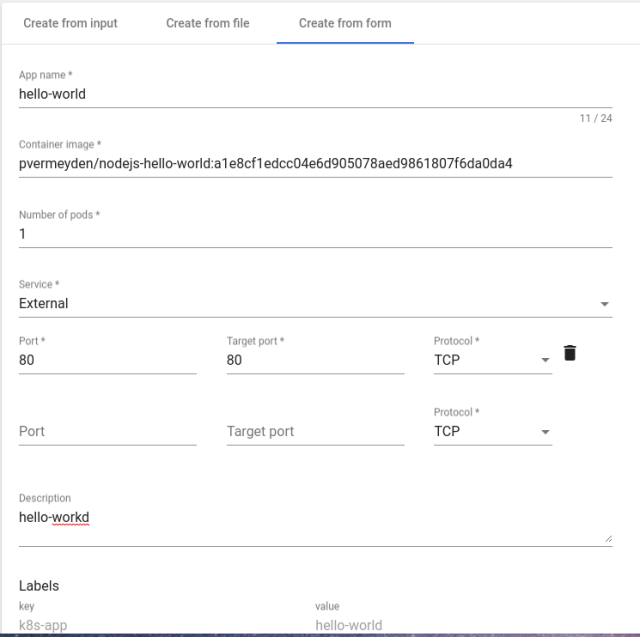
ここから、フォームの残りの部分に入力し、<Show Advance Configuration> をクリックして、配置のnamespaceを default に変更します。
すべてが正しければ、<deploy> ボタンをクリックして ssh cli に移動し、namespace コマンドを実行します。
microk8s kubectl get all --all-namespaces.
これにより、すべての名前空間が一覧表示され、kubernetes によって指定されたポートを持つ新しい「ポッド」が表示されます。
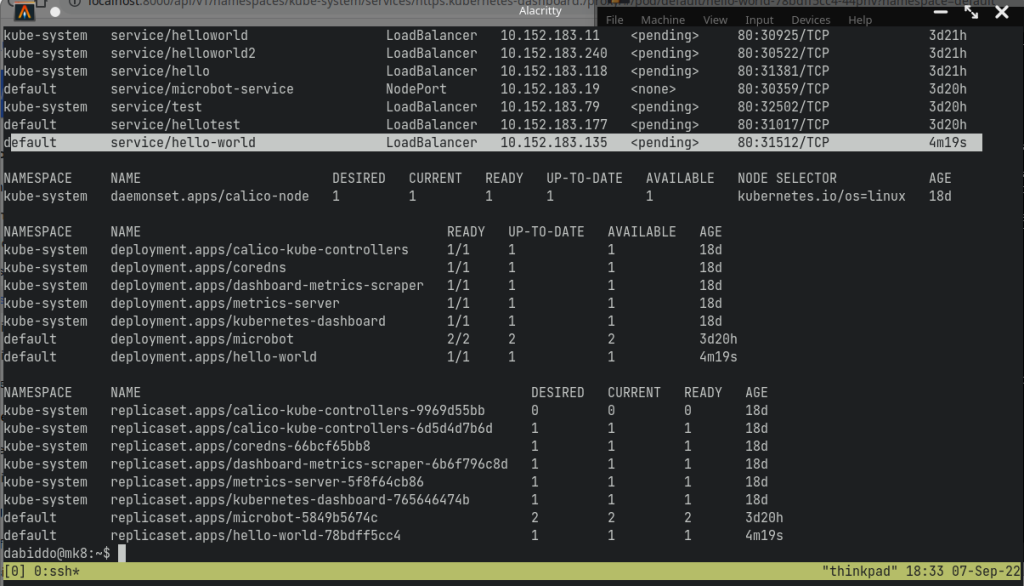
このポートを virtual-box のポート転送のリストに追加すると、kubernetes ノードから実行されている「hello world」docker を確認できるようになります。
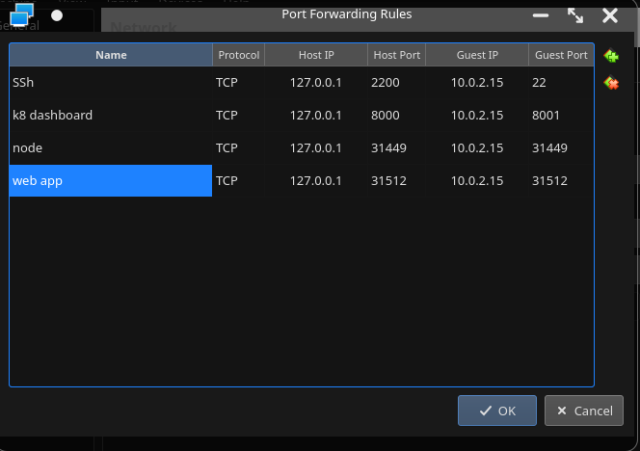
ブラウザに「hello-world」メッセージが表示されるはずです
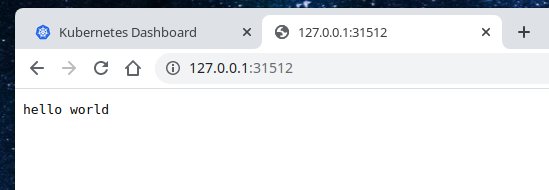
メッセージが表示されない場合は、microk8s 仮想ボックスでプロキシを再起動します。